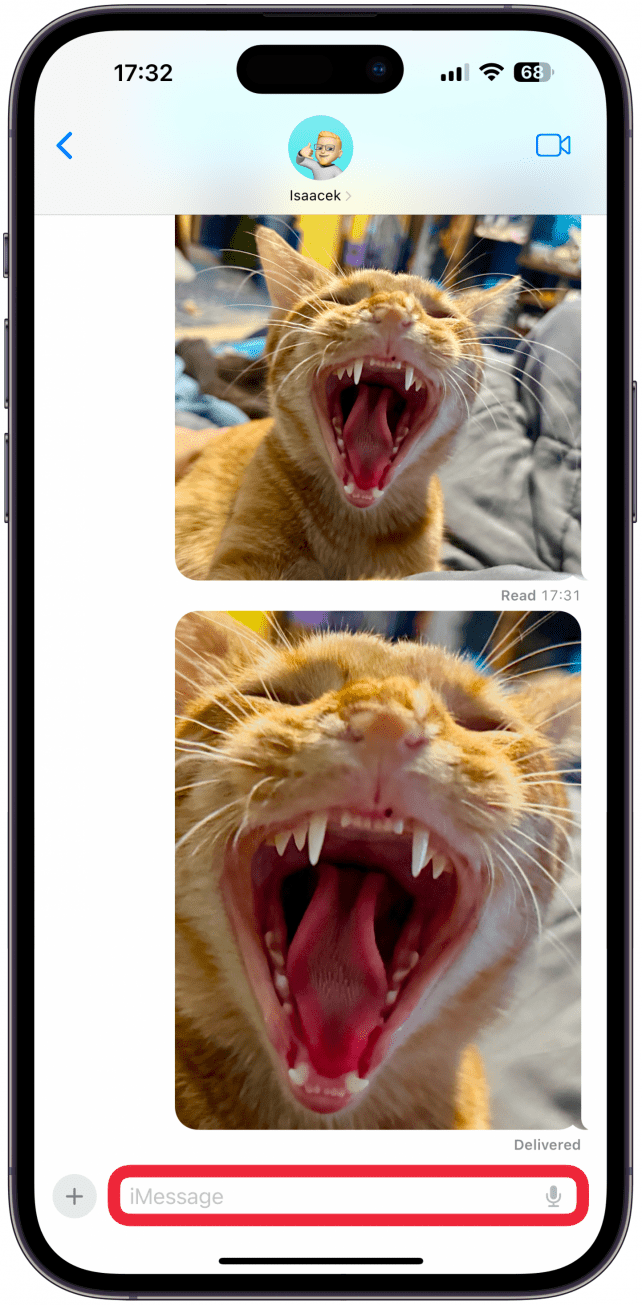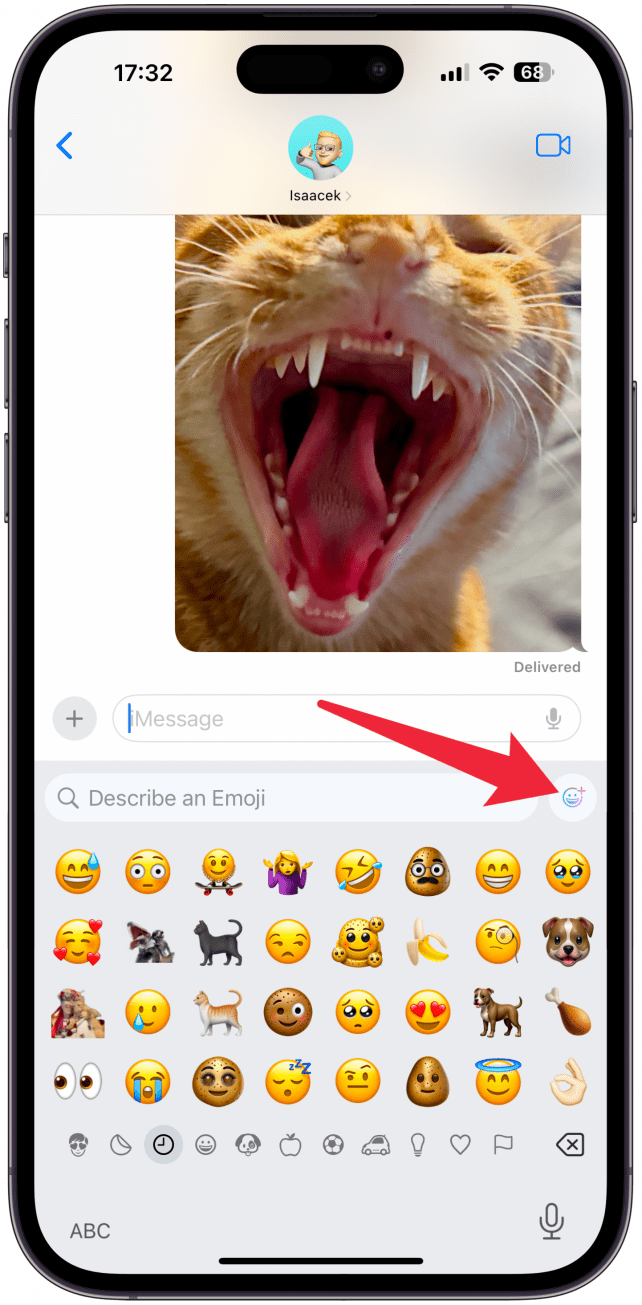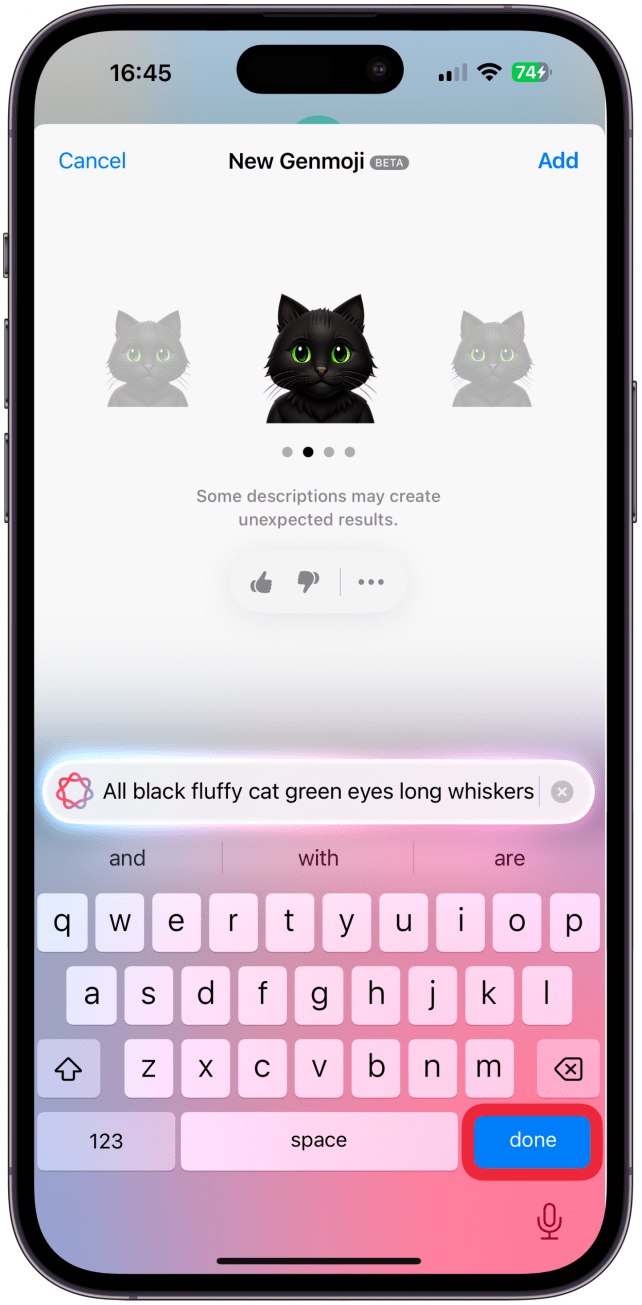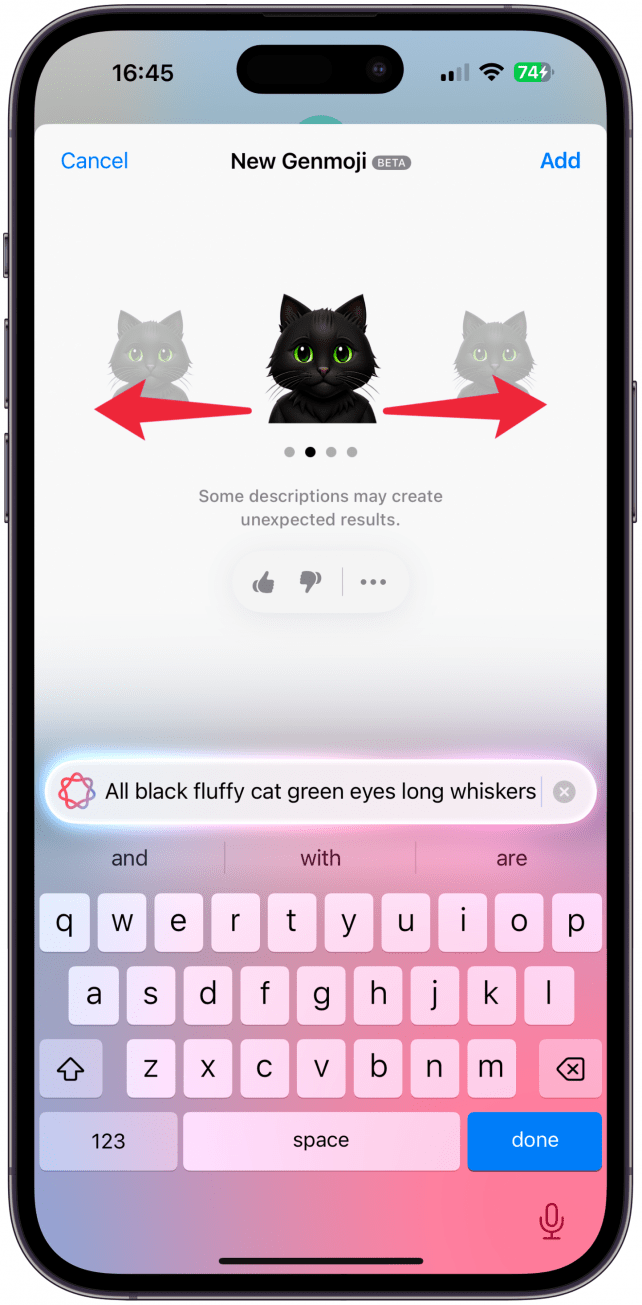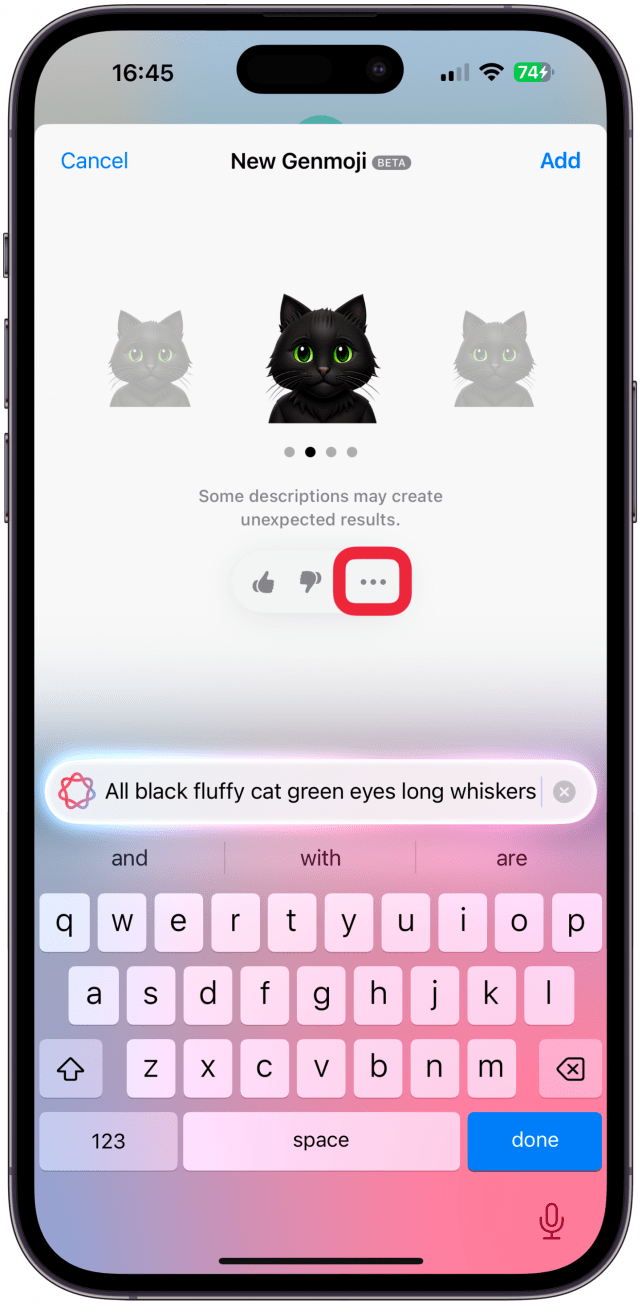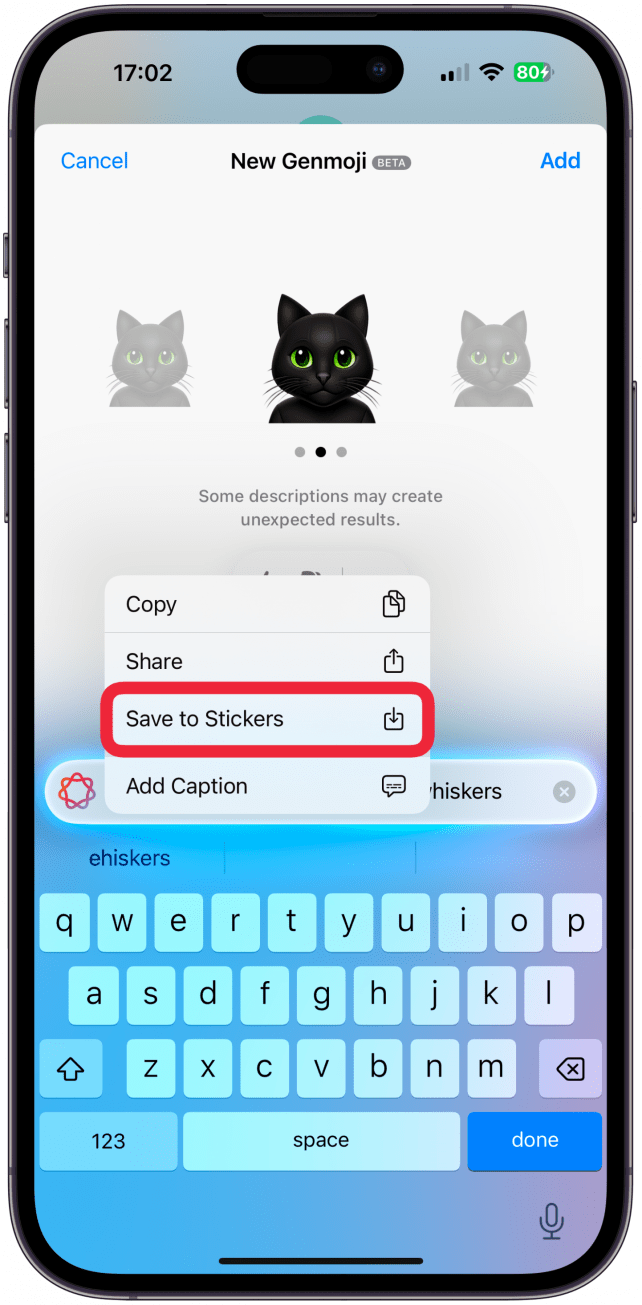Știați că vă puteți crea propriile emoji folosind Apple Intelligence? Modul meu preferat de a folosi această funcție este să creez emoji care să semene cu animalele mele de companie. Te voi învăța cum să folosești generatorul de emoji încorporat pentru a crea Genmoji personalizate cu pisicile, câinii sau orice altceva îți poți imagina!
De ce vă va plăcea acest sfat:
- Puteți crea un emoji personalizat numit Genmoji care arată exact ca animalul dvs. de companie.
- GenMojis sunt generate cu Apple Intelligence folosind indicații descriptive.
- Emojis-urile personalizate pot fi partajate cu utilizatori Apple și non-Apple.
Cum să vă creați propriul emoji: Genmoji personalizat pentru animale de companie
Cerințe de sistem
Acest sfat necesită un model iPhone 15 Pro, iPhone 15 Pro Max sau iPhone 16 sau ulterior, care rulează iOS 18.2 sau ulterior. Află cum să actualizezi la cel mai recent sistem de operare.
Trucul pentru a crea Genmoji care arată exact ca animalele tale de companie este să folosești indicații descriptive bune. Odată ce știți deja cum să utilizați Genmoji, este timpul să încercați să creați unul care să semene cu pisica, câinele sau orice alt animal de companie pe care îl aveți. Iată cum să creați un Genmoji care arată ca animalul dvs. de companie direct din aplicația Mesaje. Pentru mai multe sfaturi Apple Intelligence, nu uitați să vă înscrieți la newsletter-ul nostru gratuitSfatul zilei.
 Descoperă funcțiile ascunse ale iPhone-ului tăuObține un sfat zilnic (cu capturi de ecran și instrucțiuni clare), astfel încât să îți poți stăpâni iPhone-ul în doar un minut pe zi.
Descoperă funcțiile ascunse ale iPhone-ului tăuObține un sfat zilnic (cu capturi de ecran și instrucțiuni clare), astfel încât să îți poți stăpâni iPhone-ul în doar un minut pe zi.
- Deschideți aplicația Mesaje și deschideți o conversație cu un utilizator iPhone. Atingeți câmpul de text dacă nu este deja deschis, apoi atingeți pictograma emoji pentru a accesa tastatura emoji.

- Atingeți pictograma Genmoji (emoji colorat cu o pictogramă plus) din dreapta câmpului Descrie un emoji.

- Descrieți emoji-ul pe care doriți să îl creați, având grijă să utilizați cuvinte pentru a descrie animalul, inclusiv rasa, culorile și orice alte caracteristici fizice la care vă puteți gândi. Atingeți Done.

- Poate dura un minut, dar ar trebui să apară o imagine bazată pe descrierea dvs. Puteți glisa spre stânga sau spre dreapta pentru a vedea o variantă diferită a Genmoji-ului pe care l-ați descris.

- Cea mai rapidă modalitate de a salva unul în timp ce continuați să creați altele este să atingeți pictograma Mai mult (trei puncte).

- Apoi, atingeți Salvare în autocolante. Veți rămâne pe aceeași pagină și puteți continua să glisați sau să vă modificați descrierea.

Sfat profesional
Știați că vă puteți crea propriile emoji folosind Apple Intelligence? Modul meu preferat de a folosi această funcție este să creez emoji care să semene cu animalele mele de companie. Te voi învăța cum să folosești generatorul de emoji încorporat pentru a crea Genmoji personalizate cu pisicile, câinii sau orice altceva îți poți imagina!
De ce vă va plăcea acest sfat:
Puteți crea un emoji personalizat numit Genmoji care arată exact ca animalul dvs. de companie.
GenMojis sunt generate cu Apple Intelligence folosind indicații descriptive.
- Emojis-urile personalizate pot fi partajate cu utilizatori Apple și non-Apple.
- Cum să vă creați propriul emoji: Genmoji personalizat pentru animale de companie
- Cerințe de sistem